Windows Media Player finner ikke albuminformasjon? Slik løser du det
Brukere kan vanligvis få albuminformasjon i Windows Media Player ved å høyreklikke på et album og velge Finn albuminformasjon . Noen brukere har imidlertid uttalt at Windows Media Player ikke finner noen musikkinfo.
Derfor viser WMP ikke musikkinfo til sporene sine. Slik kan brukerne fikse WMP når den ikke finner albuminformasjon.
Hva å gjøre hvis Windows Media Player ikke finner albuminformasjon
- Rediger vertsfilen
- Oppdater Windows Media Player's database
- Installer Windows Media Player på nytt
1. Rediger vertsfilen
Windows Media Player mangler albuminformasjon skyldes ofte en modifisert vertsfil som inneholder IP-adressedetaljer for tjenesten programvaren får sine musikkdetaljer fra.
Brukere har bekreftet at redigering av IP-adressen i vertsfilen kan fikse WMPs albuminformasjon. Slik kan brukerne redigere vertsfilen.
- Først åpner du File Explorer med Windows-tasten + E- tastaturgenveien.
- Skriv inn C: WindowsSystem32driversetc i adressefeltens adressefelt, og trykk på Retur .
- Høyreklikk hosts.txt og velg Åpne med > Notisblokk .
- Finn deretter linjen i vertsfilen som inneholder: redir.metaservices.microsoft.com .
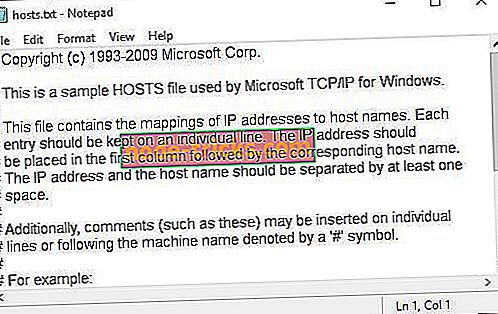
- Hvis tallene 0.0.0.0. før redir.metaservices.microsoft.com, rediger dem til 2.18.213.82 . Dermed bør linjen være: 2.18.213.82 redir.metaservices.microsoft.com .
- Klikk på Fil > Lagre for å åpne vinduet under.
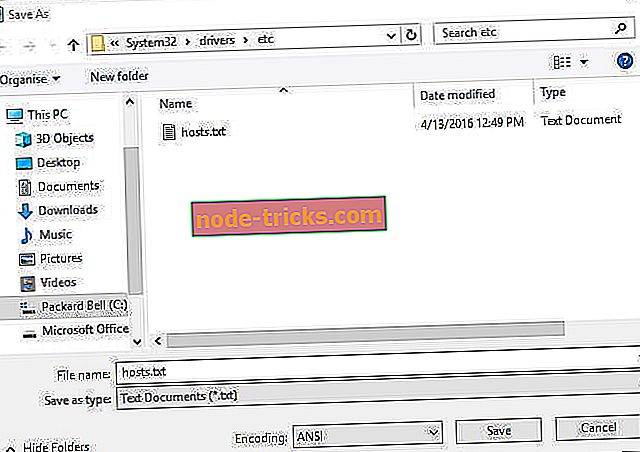
- Velg for å lagre filen på skrivebordet.
- Trykk på Lagre- knappen.
- Høyreklikk på hosts.txt-filen på skrivebordet, og velg Gi nytt navn .
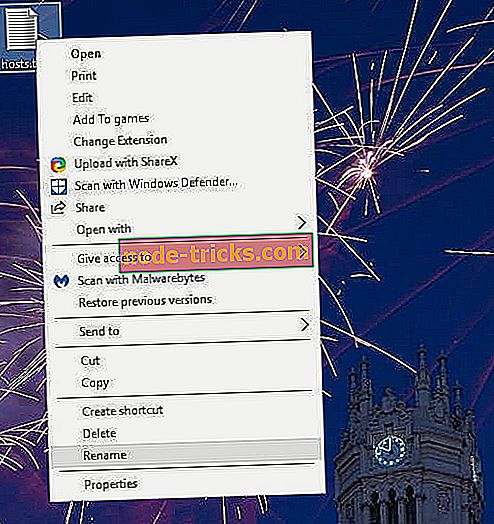
- Slett txt-utvidelsen fra filtittelen.
- Deretter høyreklikker du vertsfilen på skrivebordet og velger Kopier .
- Åpne banen C:> Windows> System32> drivere> et c i File Explorer igjen.
- Høyreklikk deretter et tomt mellomrom i vertsmappen og velg Lim inn .

2. Oppdater Windows Media Player's database
Manglende albuminformasjon kan også skyldes en ødelagt WMP-database. Så gjenoppbygging av Windows Media Player-databasen har også fast albuminformasjon for enkelte brukere. Brukere kan gjenoppbygge WMPs database som følger.
- Åpne Kjør med sin Windows-tast + R- snarvei.
- Skriv inn % LOCALAPPDATA% MicrosoftMedia Player i Åpne tekstboksen og klikk OK for å åpne File Explorer som i øyeblikksbildet rett under.
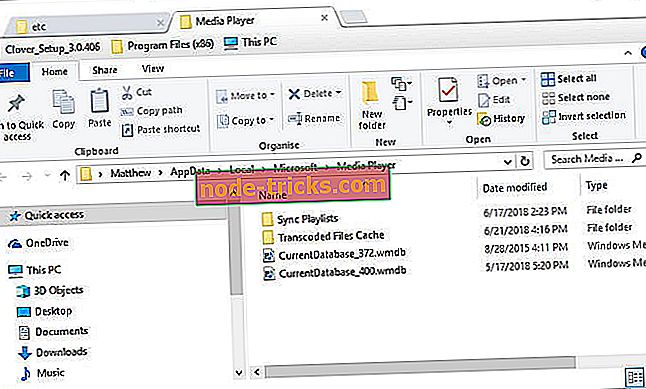
- Velg alle filene i den mappen ved å holde inne Ctrl- tasten. Men ikke velg undermapper.
- Trykk deretter på Slett- knappen for å slette det valgte mappens innhold.
- Å åpne Windows Media Player vil da gjenoppbygge databasen.
3. Installer Windows Media Player på nytt
I tillegg til de ovennevnte resolusjonene, kan brukerne også prøve å installere Windows Media Player på nytt. Brukerne må imidlertid slå WMP av og på igjen for å installere det på nytt. Følg retningslinjene nedenfor for å installere WMP på nytt.
- Åpne kjørevinduet.
- Skriv inn appwiz.cpl i Kjørens åpne tekstboks og klikk OK .
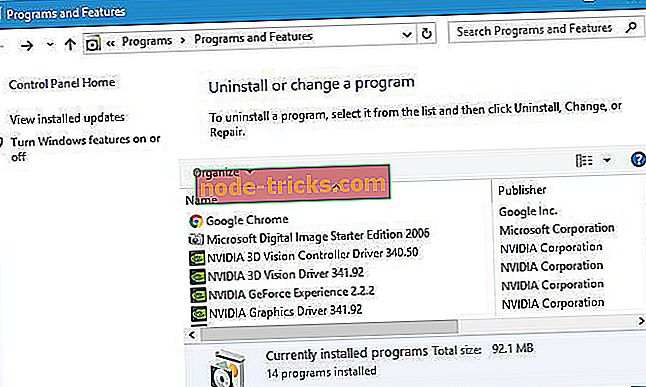
- Klikk Slå på Windows-funksjoner på eller av for å åpne vinduet i øyeblikksbildet rett under.
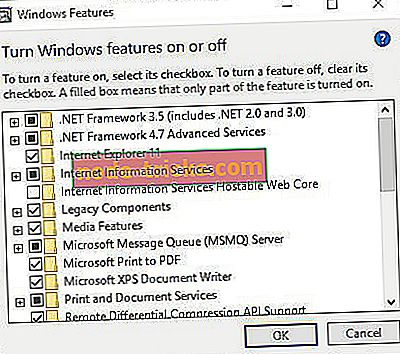
- Utvid kategorien Mediefunksjoner som vist nedenfor.
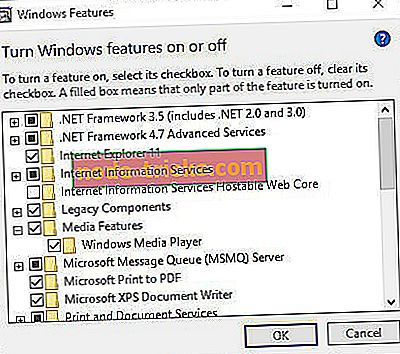
- Deretter fjerner du avkrysningsboksen for Windows Media Player .
- Klikk på OK- knappen.
- Start Windows på nytt etter at du har slått av WMP.
- Deretter åpner du vinduet Windows-funksjoner igjen.
- Merk av for Windows Media Player og klikk OK for å installere WMP på nytt.
Det er tre resolusjoner som sannsynligvis vil fikse manglende albuminformasjon i Windows Media Player i Win 10 og 8 i det minste. Husk imidlertid at Microsoft har bekreftet at den har stoppet å støtte metadatatjenesten for WMP i Windows 7.
Følgelig viser Windows 7s WMP ikke lenger en ny sjanger, tittel, cover art, regissør og artist metadata.
Relaterte artikler å sjekke ut
- Fiks: Windows 10 Media Player vil ikke rippe musikk i Windows 10
- Fiks: Windows Media Player i Windows 10 vil ikke spille AVI-filer
- Løs: Media Streaming virker ikke på Windows 10

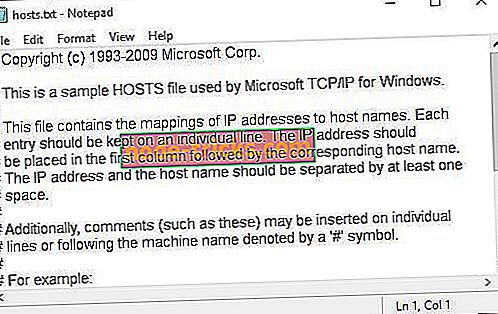
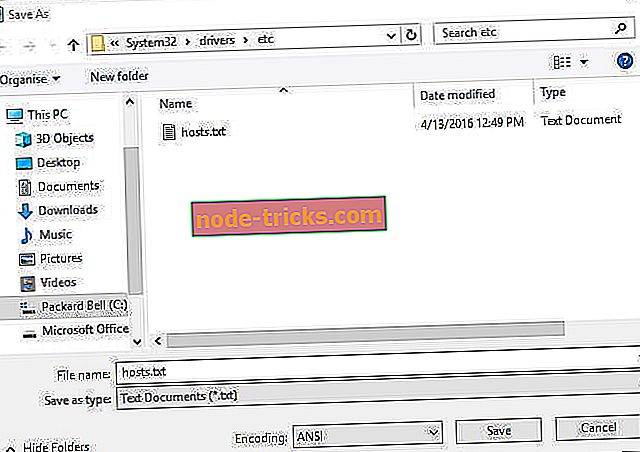
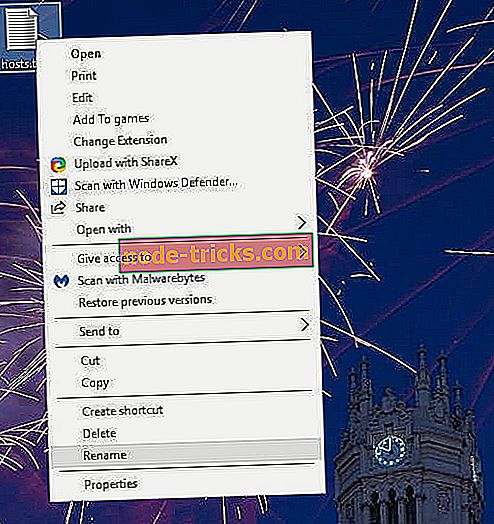
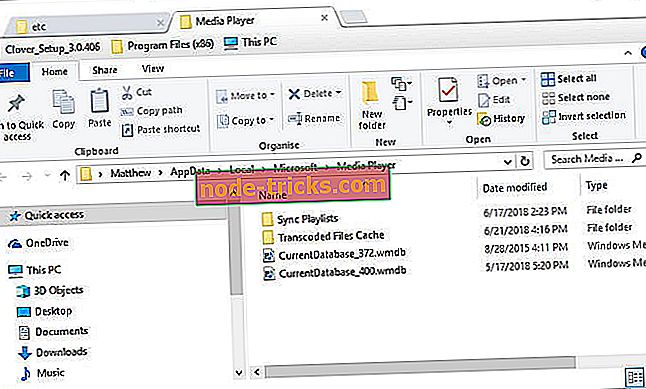
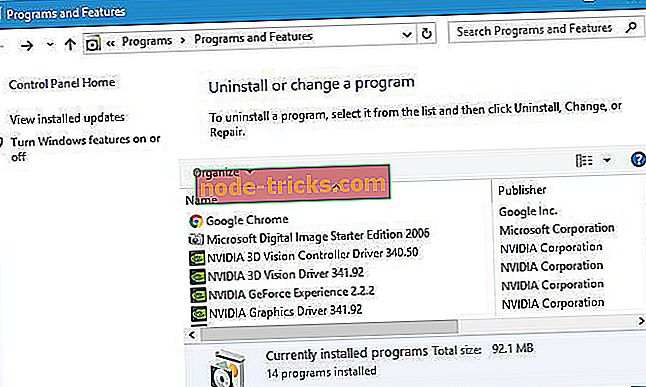
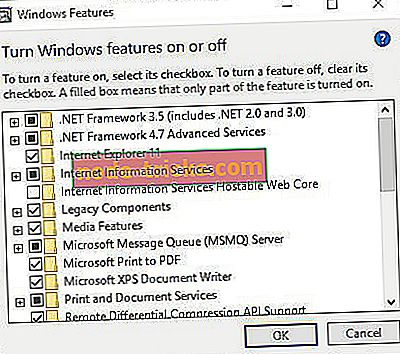
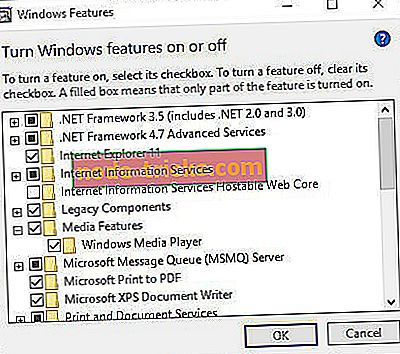






!['Feilkode 80004004' Mens du oppdaterer Windows Phone 8 Apps [Fix]](https://node-tricks.com/img/fix/583/error-code-80004004-while-updating-windows-phone-8-apps.jpg)
